Руководство пользователя Numbers для iPad
- Добро пожаловать!
- Что нового
-
- Начало работы с Numbers
- Основные сведения об изображениях, диаграммах и других объектах
- Создание таблицы
- Открытие таблиц
- Как избежать случайных правок
- Персонализация шаблонов
- Использование листов
- Отмена и повтор изменений
- Сохранение таблицы
- Поиск таблиц
- Удаление таблицы
- Печать таблицы
- Изменение фона листа
- Копирование текста и объектов из одних приложений в другие
- Настройка панели инструментов
- Основы работы с сенсорным экраном
- Использование Apple Pencil с приложением Numbers
-
- Перенос текста по словам для размещения в ячейке
- Выделение ячеек
- Сортировка по алфавиту и сортировка данных в таблице
- Фильтрация данных
-
- Основные сведения о сводных таблицах
- Создание сводной таблицы
- Добавление и расстановка данных сводной таблицы
- Изменение параметров сортировки и группировки данных сводной таблицы и многое другое
- Обновление сводной таблицы
- Просмотр исходных данных, которые будут использоваться для значений сводной таблицы
-
- Отправка таблицы
- Основные сведения о совместной работе
- Приглашение к совместной работе
- Совместная работа над общей таблицей
- Просмотр последних действий пользователей в общей таблице
- Изменение настроек общей таблицы
- Закрытие общего доступа к таблице
- Общие папки и совместная работа
- Использование Box для совместной работы
- Авторские права

Поиск таблиц в Numbers на iPad
Показанный ниже менеджер документов отображается при открытии Numbers (если не открыта таблица) или при открытии приложения «Файлы». Можно выполнить поиск таблицы по названию или содержимому, включая текст, имя автора или медиафайла, описание видео или изображения, комментарии и другие параметры, либо просмотреть места хранения таблиц (например, iCloud Drive, Ваше устройство, внешний носитель информации или стороннюю систему хранения данных). Также можно отсортировать таблицы, чтобы найти среди них нужную.
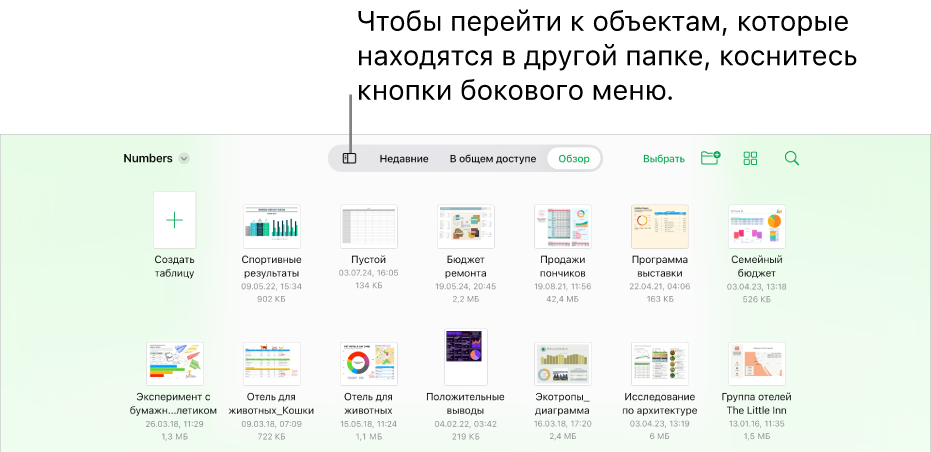
Поиск таблиц
Откройте приложение Numbers
 на iPad.
на iPad.Если таблица уже открыта, коснитесь
 в левом верхнем углу, чтобы просмотреть все свои таблицы.
в левом верхнем углу, чтобы просмотреть все свои таблицы.Выполните одно из указанных ниже действий.
Поиск. Коснитесь поля поиска, затем введите полное название таблицы или его часть. Возможно, потребуется коснуться
 , чтобы отобразилось поле поиска.
, чтобы отобразилось поле поиска.Просмотр только общих или недавно отредактированных таблиц. Коснитесь
 в левом верхнем углу экрана, затем коснитесь «Недавние» или «Общие документы».
в левом верхнем углу экрана, затем коснитесь «Недавние» или «Общие документы».Изменение места поиска таблицы. Коснитесь
 в левом верхнем углу, чтобы отобразить список «Места» (возможно, потребуется коснуться несколько раз), затем коснитесь нужного места. Расположение отображается у верхнего края экрана.
в левом верхнем углу, чтобы отобразить список «Места» (возможно, потребуется коснуться несколько раз), затем коснитесь нужного места. Расположение отображается у верхнего края экрана.Сортировка по имени, дате, размеру или тегу. Коснитесь
 , затем коснитесь одного из вариантов. Чтобы просмотреть таблицы в виде списка, а не миниатюр, коснитесь
, затем коснитесь одного из вариантов. Чтобы просмотреть таблицы в виде списка, а не миниатюр, коснитесь  .
.